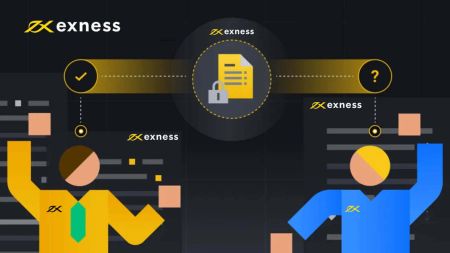Cómo registrarse e iniciar sesión en una cuenta Exness
Esta guía lo guiará a través del proceso de registro e inicio de sesión en su cuenta Exness, garantizando que pueda navegar por la plataforma con facilidad y seguridad.
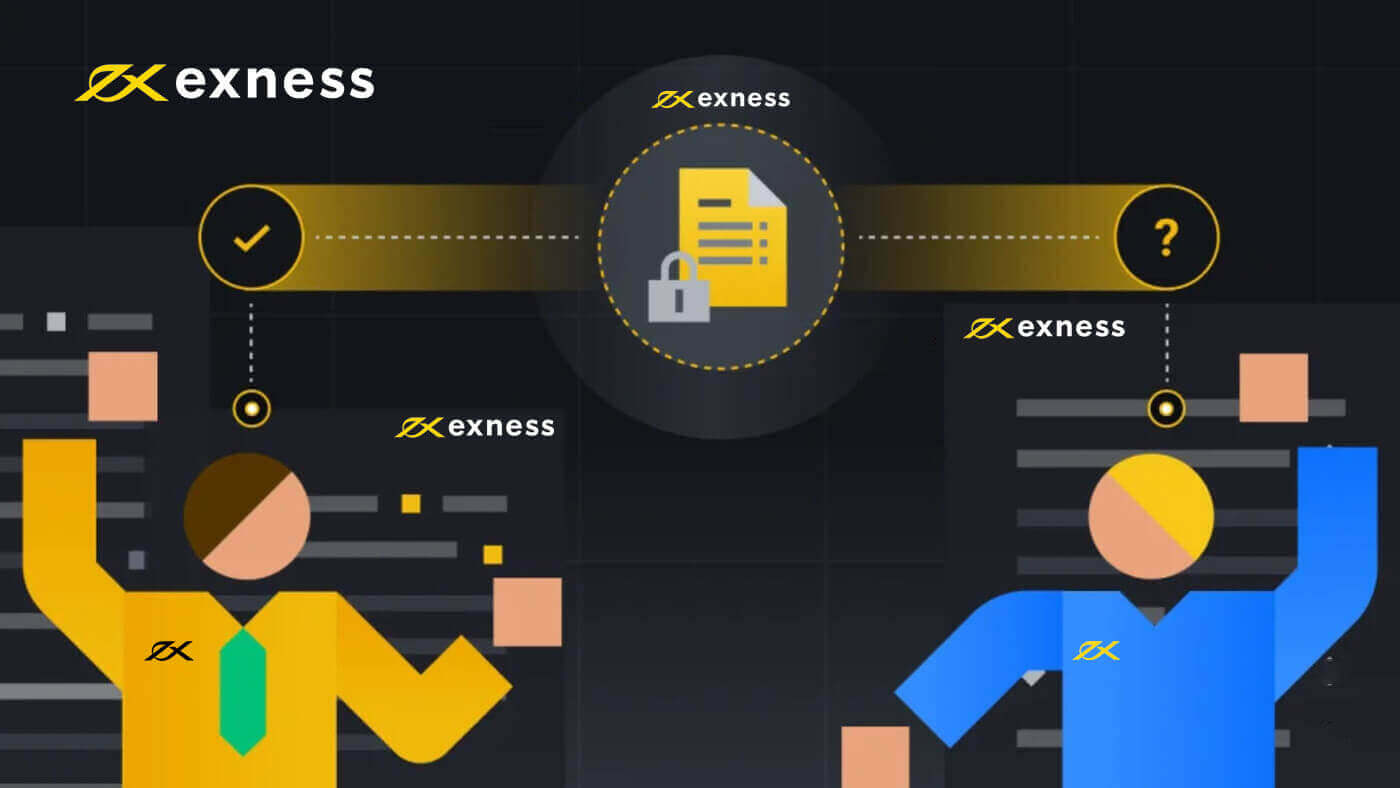
Cómo registrarse en Exness
Cómo abrir una cuenta Exness [Web]
Configurar y registrarse para obtener una cuenta
Más del 70% de los traders operan en los mercados desde sus teléfonos. Únase a ellos para reaccionar a cada movimiento del mercado a medida que ocurre.1. Descargue Exness Trader desde la App Store o Google Play .
2. Instale y cargue Exness Trader.
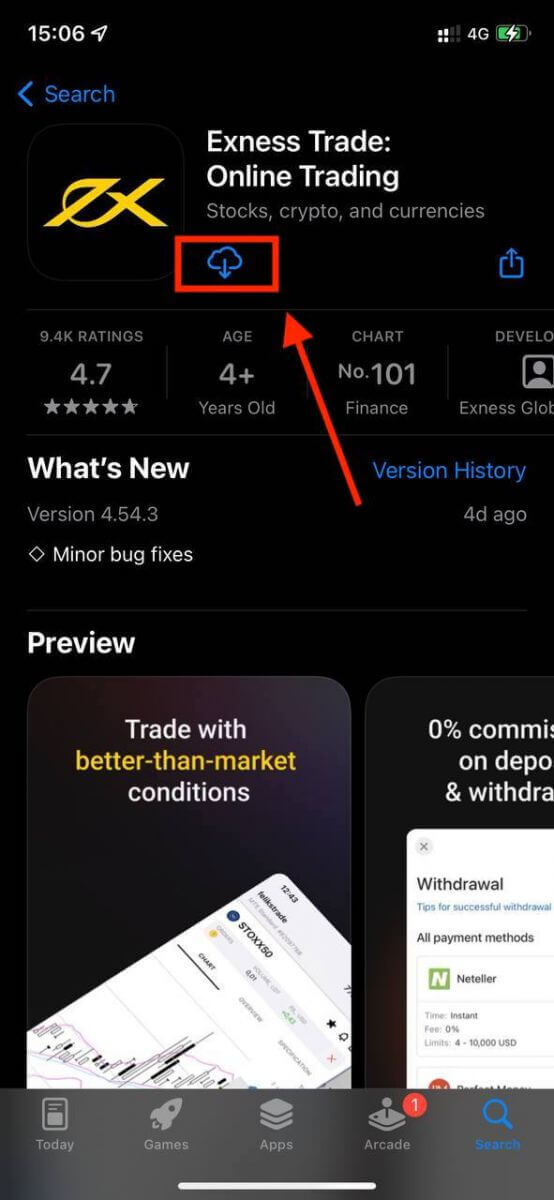
3. Seleccione Registrarse .
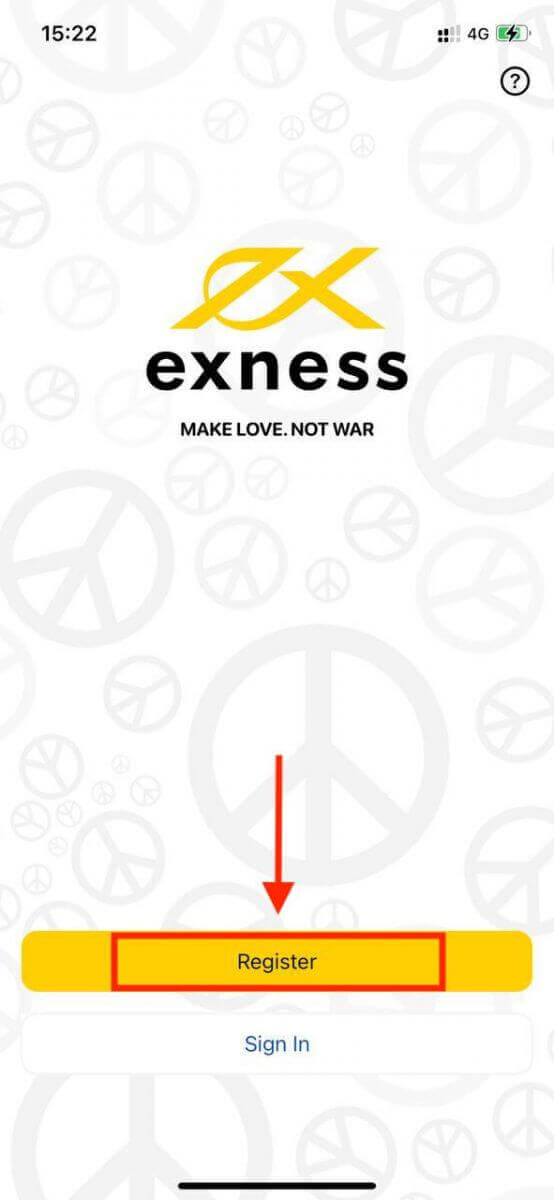
4. Toque Cambiar país/región para seleccionar su país de residencia de la lista y luego toque Continuar .
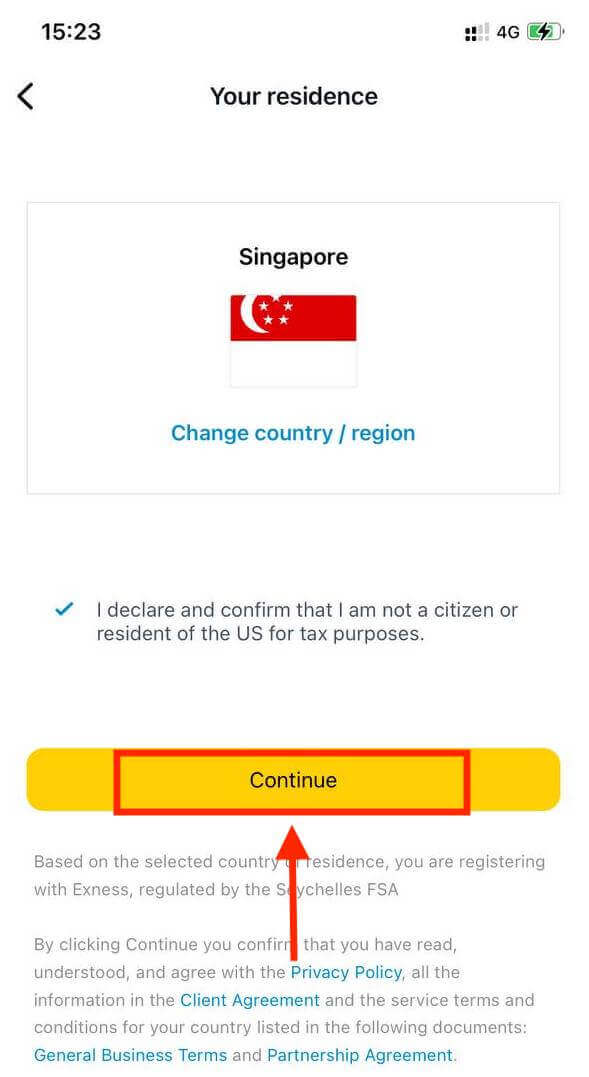
5. Ingrese su dirección de correo electrónico y Continuar .
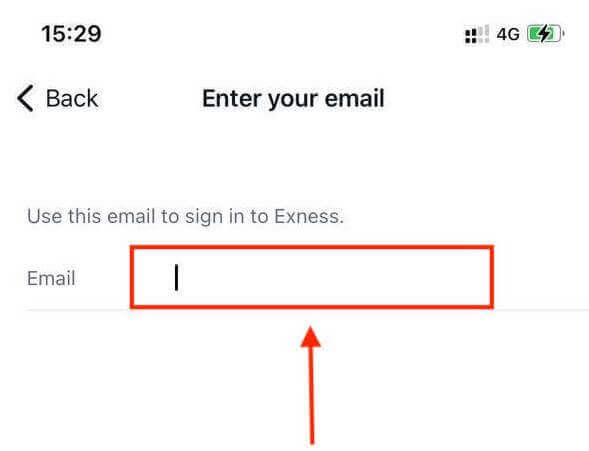
6. Cree una contraseña que cumpla con los requisitos. Toque Continuar .
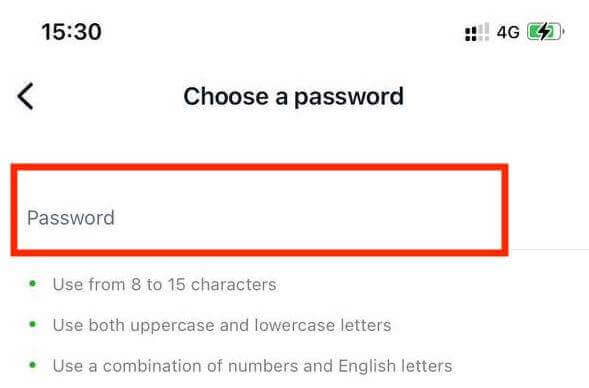
7. Proporcione su número de teléfono y toque Enviarme un código .
8. Ingrese el código de verificación de 6 dígitos enviado a su número de teléfono y luego toque Continuar . Puede tocar Volver a enviarme un código si se agota el tiempo.
9. Cree un código de acceso de 6 dígitos y luego vuelva a ingresarlo para confirmar. Esto no es opcional y debe completarse antes de poder ingresar a Exness Trader.
10. Puede configurar la biometría tocando Permitir si su dispositivo lo admite, o puede omitir este paso tocando Ahora no .
11. Se presentará la pantalla de depósito, pero puedes tocar atrás para regresar al área principal de la aplicación.
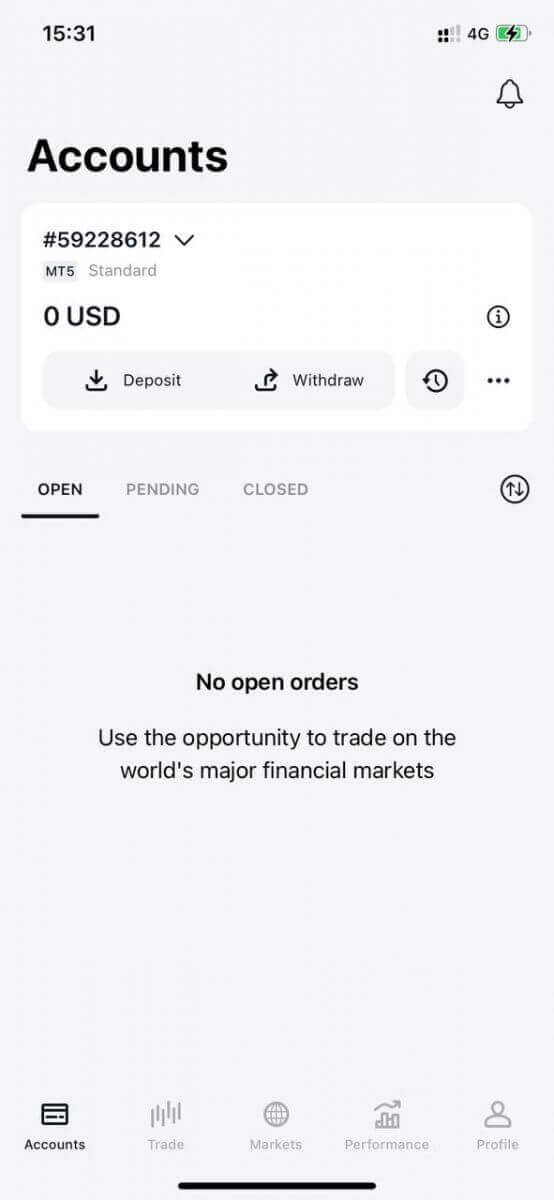
Felicitaciones, Exness Trader está configurado y listo para usar.
Al registrarse, se crea una cuenta de demostración para usted (con fondos virtuales de USD 10 000) para practicar el trading.
Junto con una cuenta demo, también se crea una cuenta real para usted al registrarse.
Cómo crear una nueva cuenta de trading
Una vez que haya registrado su Área personal, crear una cuenta de operaciones es realmente sencillo. Permítanos explicarle cómo crear una cuenta en la aplicación Exness Trader. 1. Pulse el menú desplegable en la pestaña Cuentas de su pantalla principal.
2. Pulse el signo más en el lado derecho y seleccione Nueva cuenta real o Nueva cuenta demo .
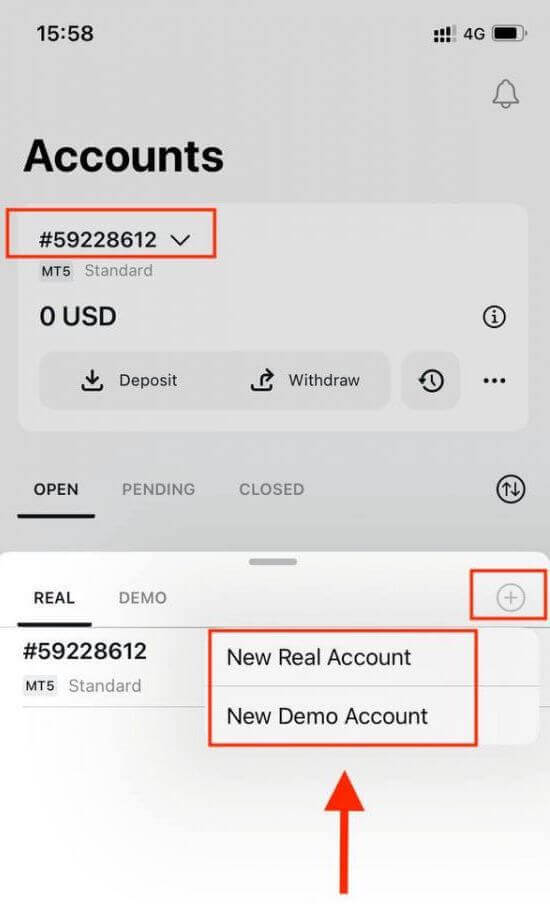
3. Elija su tipo de cuenta preferido en los campos MetaTrader 5 y MetaTrader 4.
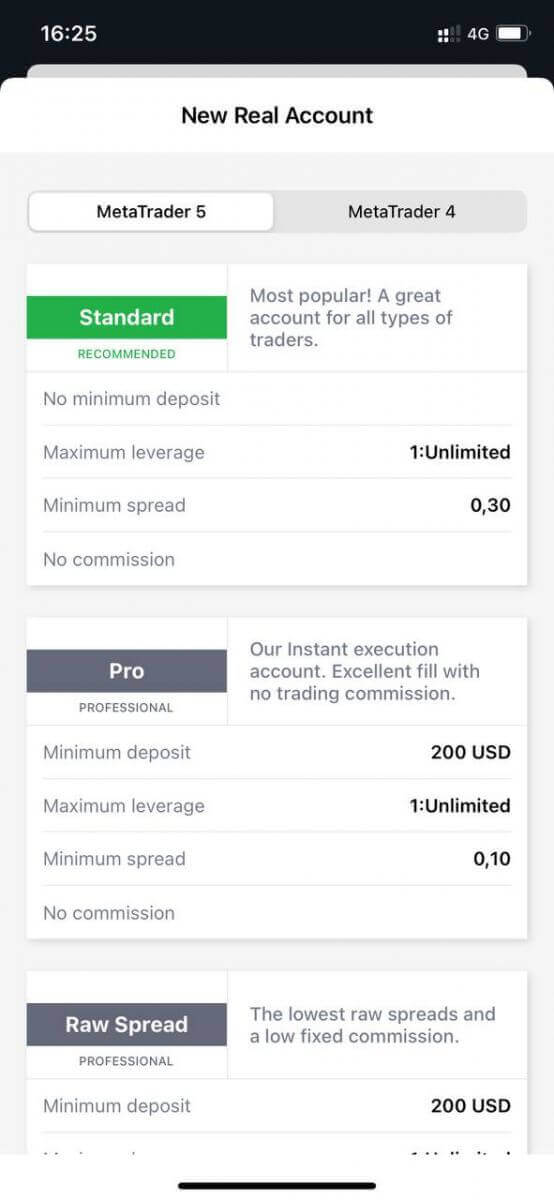
4. Establezca la moneda de la cuenta , el apalancamiento e ingrese el apodo de la cuenta . Pulse Continuar .
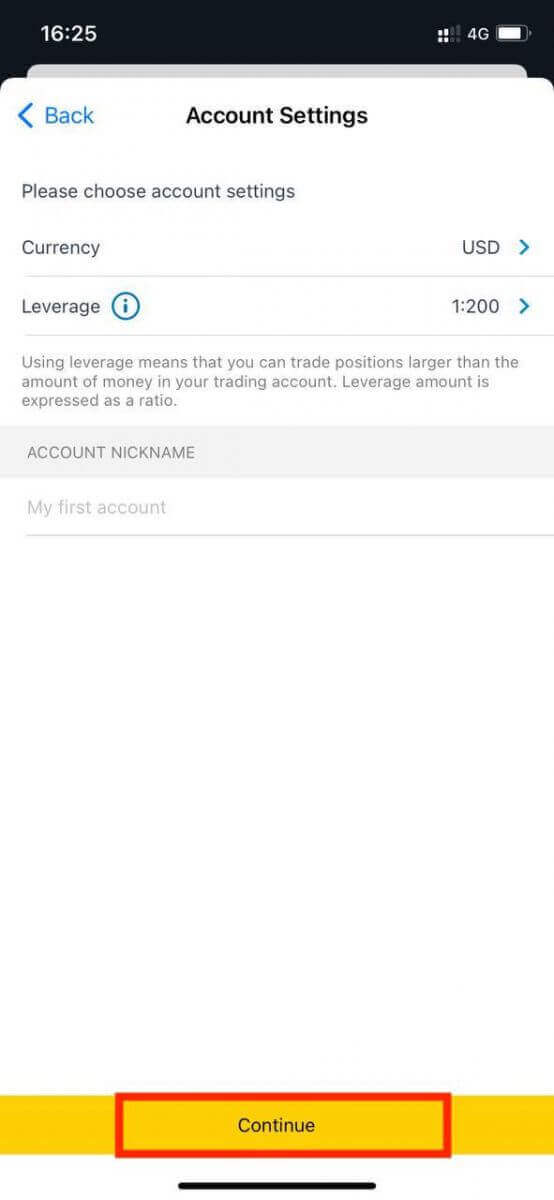
5. Establezca una contraseña de operaciones según los requisitos que se muestran.
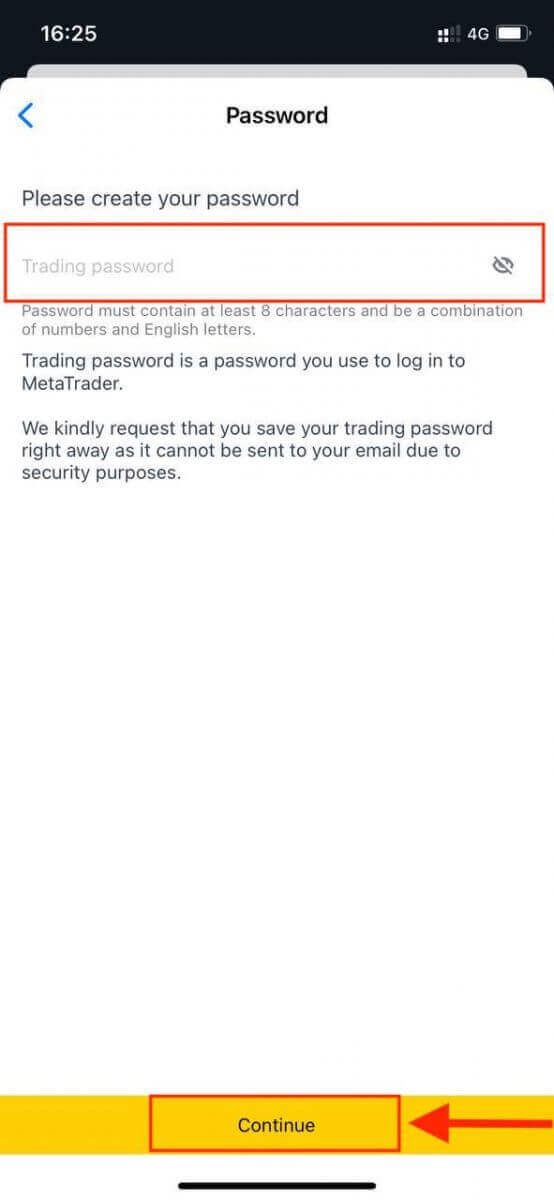
Ha creado con éxito una cuenta de operaciones. Pulse Realizar depósito para elegir un método de pago para depositar fondos y luego pulse Operar.
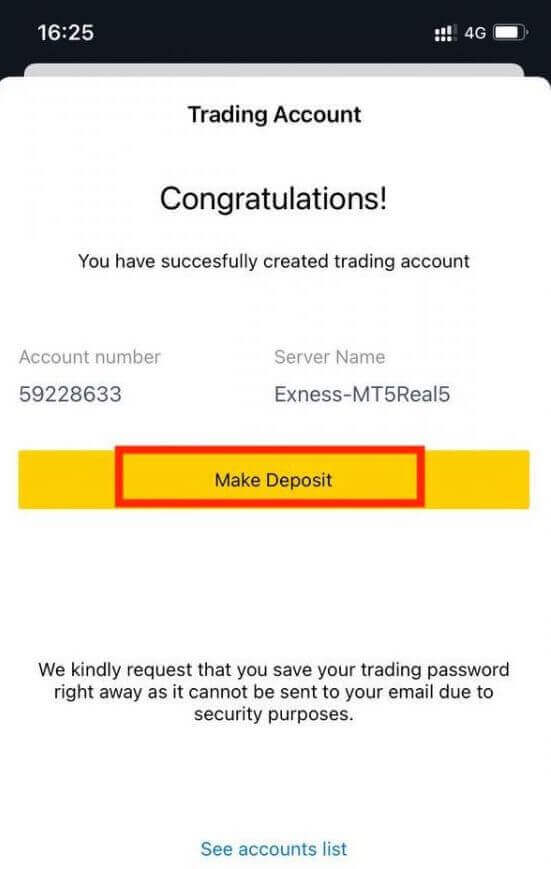
Su nueva cuenta de operaciones se mostrará a continuación.
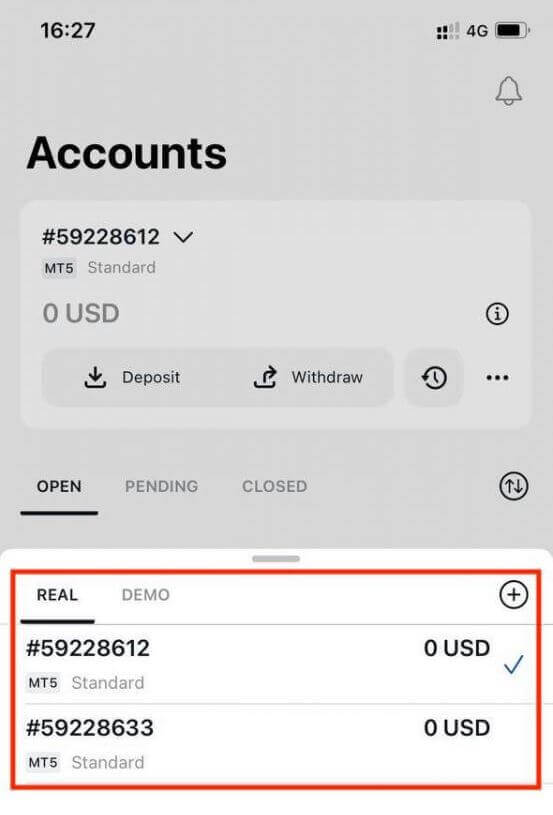
Tenga en cuenta que la moneda de cuenta establecida para una cuenta no se puede cambiar una vez establecida. Si desea cambiar el apodo de su cuenta, puede hacerlo iniciando sesión en el Área personal web.
Cómo abrir una cuenta Exness [Aplicación]
Cómo registrarse para obtener una cuenta
1. En la página de inicio de Exness , busque y haga clic en el botón "Abrir cuenta".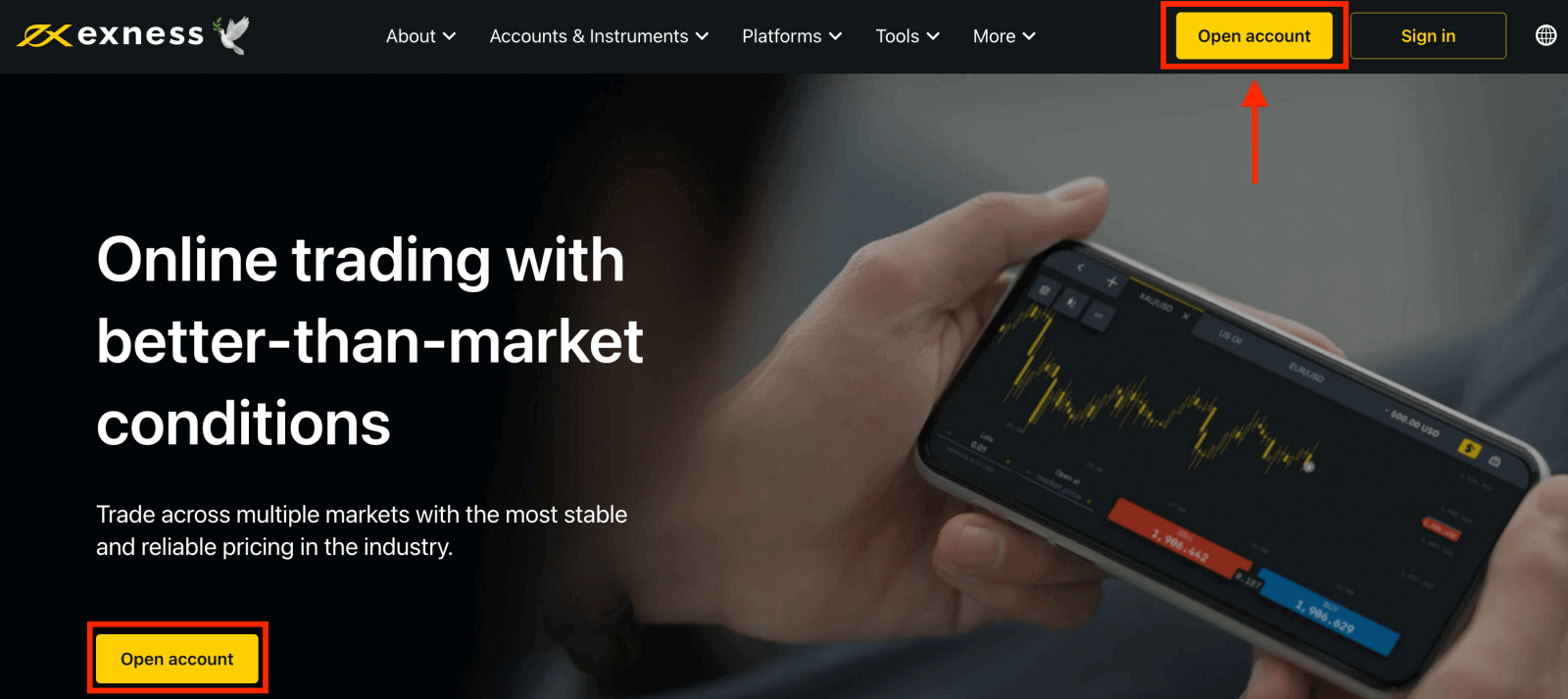
2. En la siguiente página web, verá un formulario electrónico en el que podrá ingresar todos los datos personales necesarios para abrir una nueva cuenta de operaciones en Exness.
- Seleccione su país de residencia ; esto no se puede cambiar y determinará qué servicios de pago están disponibles para usted.
- Introduzca su dirección de correo electrónico .
- Crea una contraseña para tu cuenta Exness siguiendo las pautas que se muestran.
- Ingrese un código de socio (opcional), que vinculará su cuenta Exness a un socio en el programa de asociación Exness .
- Nota : en el caso de un código de socio no válido, este campo de entrada se borrará para que pueda volver a intentarlo.
- Marque la casilla que declara que no es ciudadano o residente de los EE. UU. si esto se aplica a usted.
- Envíe su información haciendo clic en el botón “ Continuar ”.
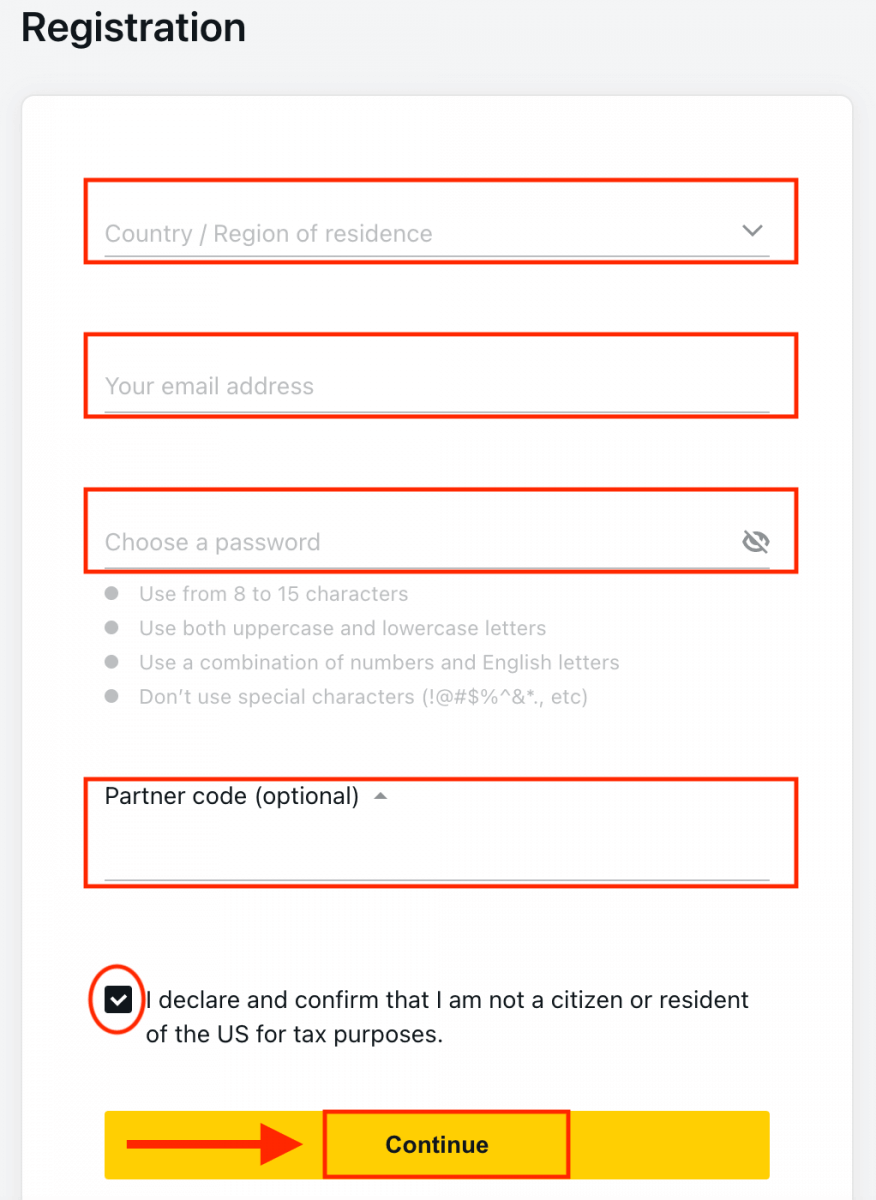
3. Eso es todo, acaba de registrar su cuenta Exness y será llevado a la Terminal Exness. Haga clic en el botón " Cuenta demo
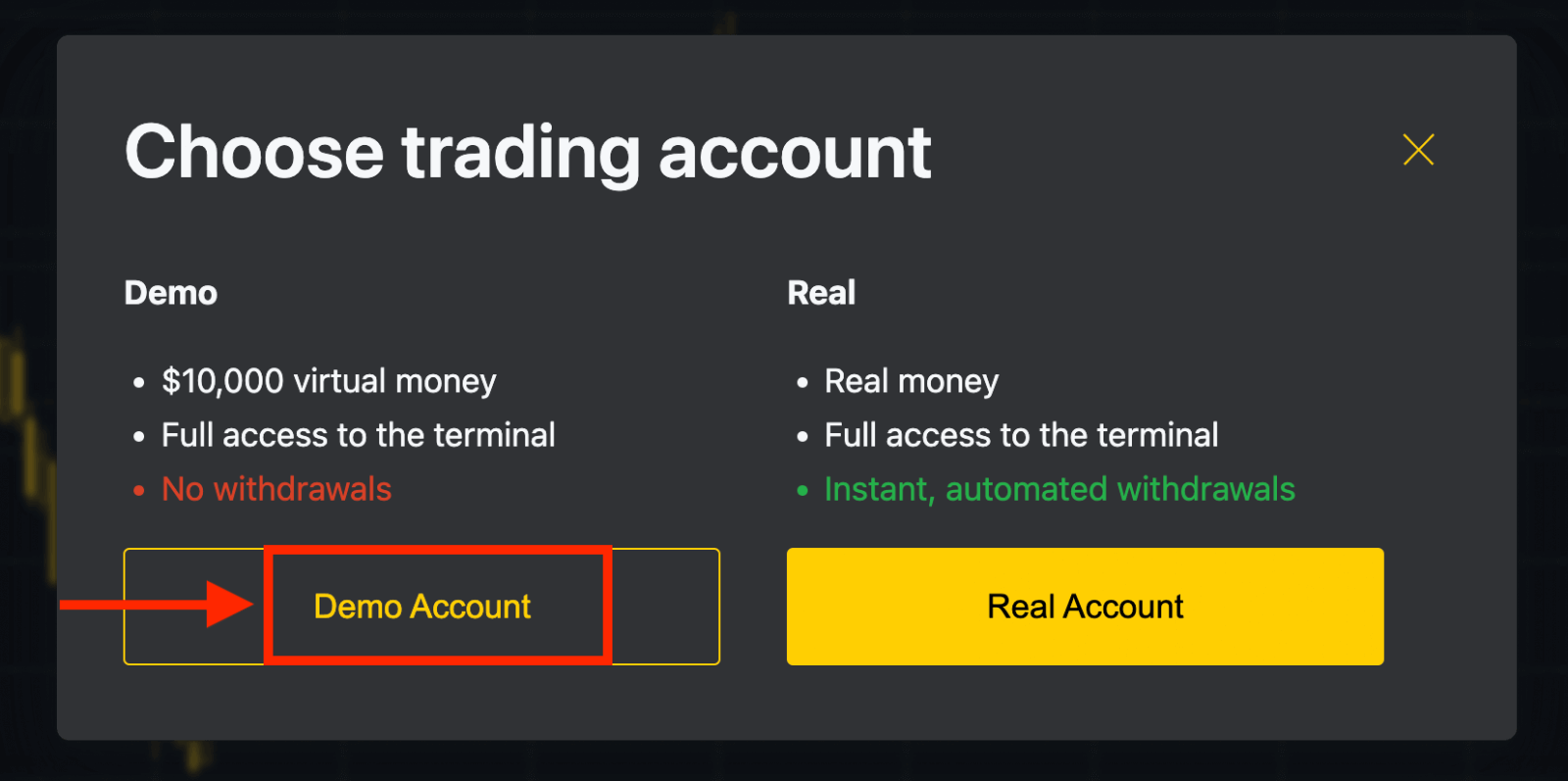
" para operar con la cuenta demo. Ahora no necesita registrarse para abrir una cuenta demo. $10,000 en una cuenta demo le permite practicar tanto como necesite de forma gratuita. Es la mejor manera para que los principiantes exploren el trading.
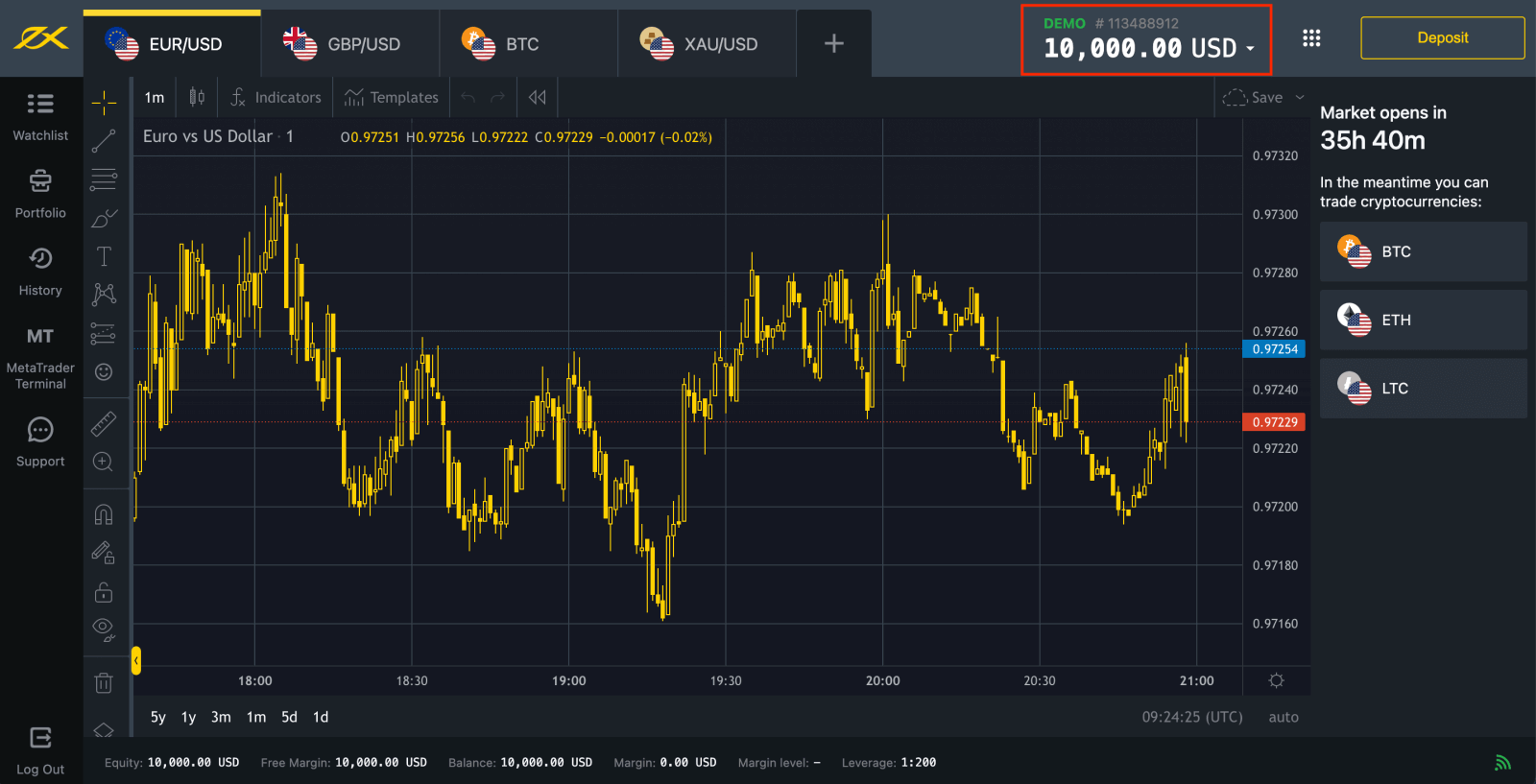
También puede operar en una cuenta real después de realizar un depósito. Haga clic en el botón amarillo " Cuenta real " para operar con una cuenta real.
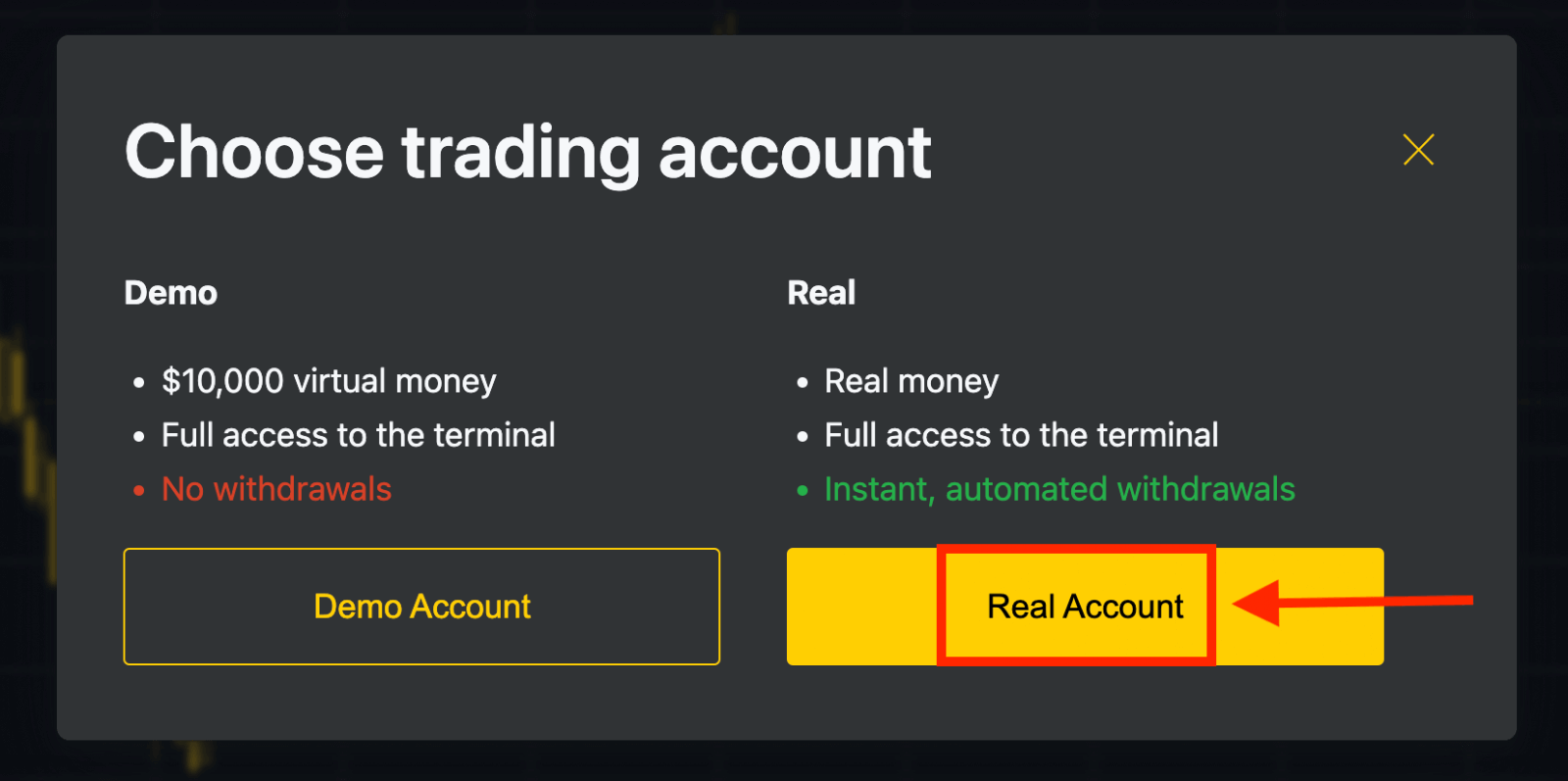
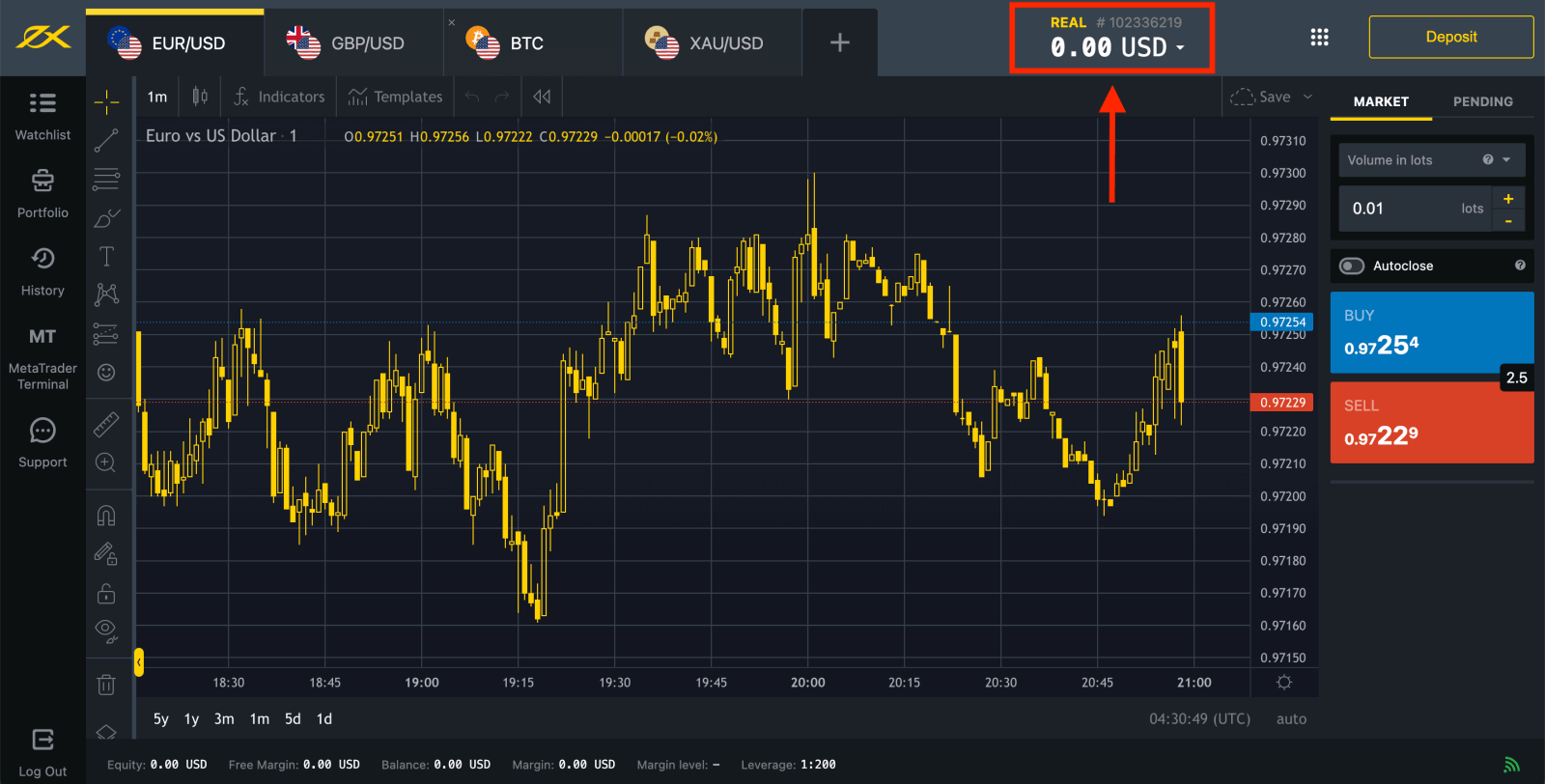
Vaya al Área personal para abrir más cuentas de trading.
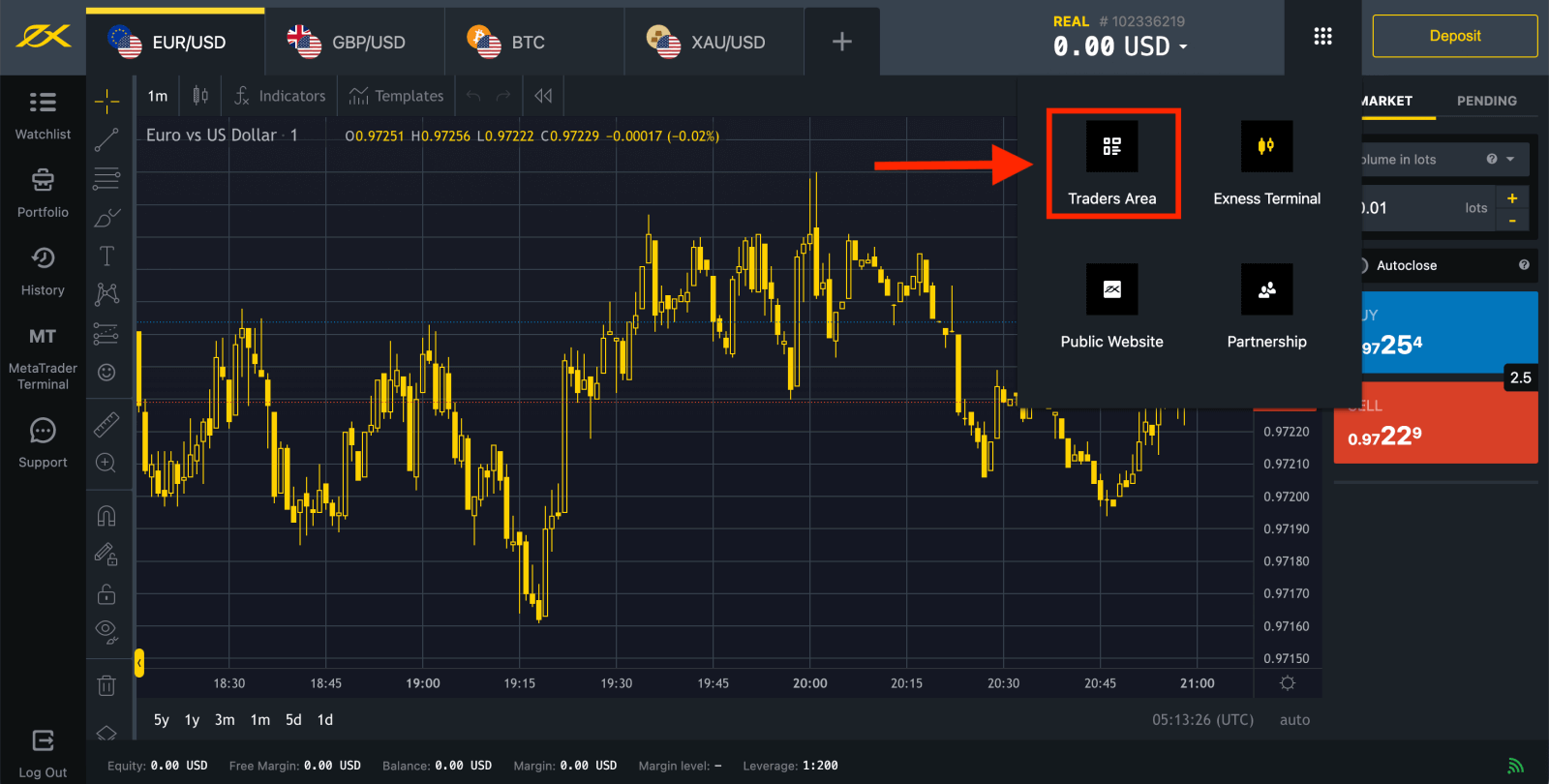
De forma predeterminada, en su nueva Área Personal se crean una cuenta de trading real y una cuenta de trading demo (ambas para MT5), pero es posible abrir nuevas cuentas de trading. ¡ 
Puede registrarse en Exness en cualquier momento, incluso ahora mismo!
Una vez que se haya registrado, se recomienda que verifique completamente su cuenta Exness para obtener acceso a todas las funciones disponibles solo para las Áreas Personales completamente verificadas.
Cómo crear una nueva cuenta de trading
A continuación, le indicamos cómo hacerlo:
1. Desde su nueva Área personal, haga clic en Abrir una nueva cuenta en el área "Mis cuentas". 
2. Elija entre los tipos de cuenta de operaciones disponibles y si prefiere una cuenta demo o real. 
3. La siguiente pantalla presenta las siguientes configuraciones:
- Otra oportunidad para seleccionar una cuenta Real o Demo .
- Una elección entre terminales comerciales MT4 y MT5 .
- Establezca su apalancamiento máximo.
- Elija la moneda de su cuenta (tenga en cuenta que esto no se puede cambiar para esta cuenta comercial una vez configurada).
- Crea un apodo para esta cuenta comercial.
- Establecer una contraseña para la cuenta comercial.
- Haga clic en Crear una cuenta una vez que esté satisfecho con su configuración.
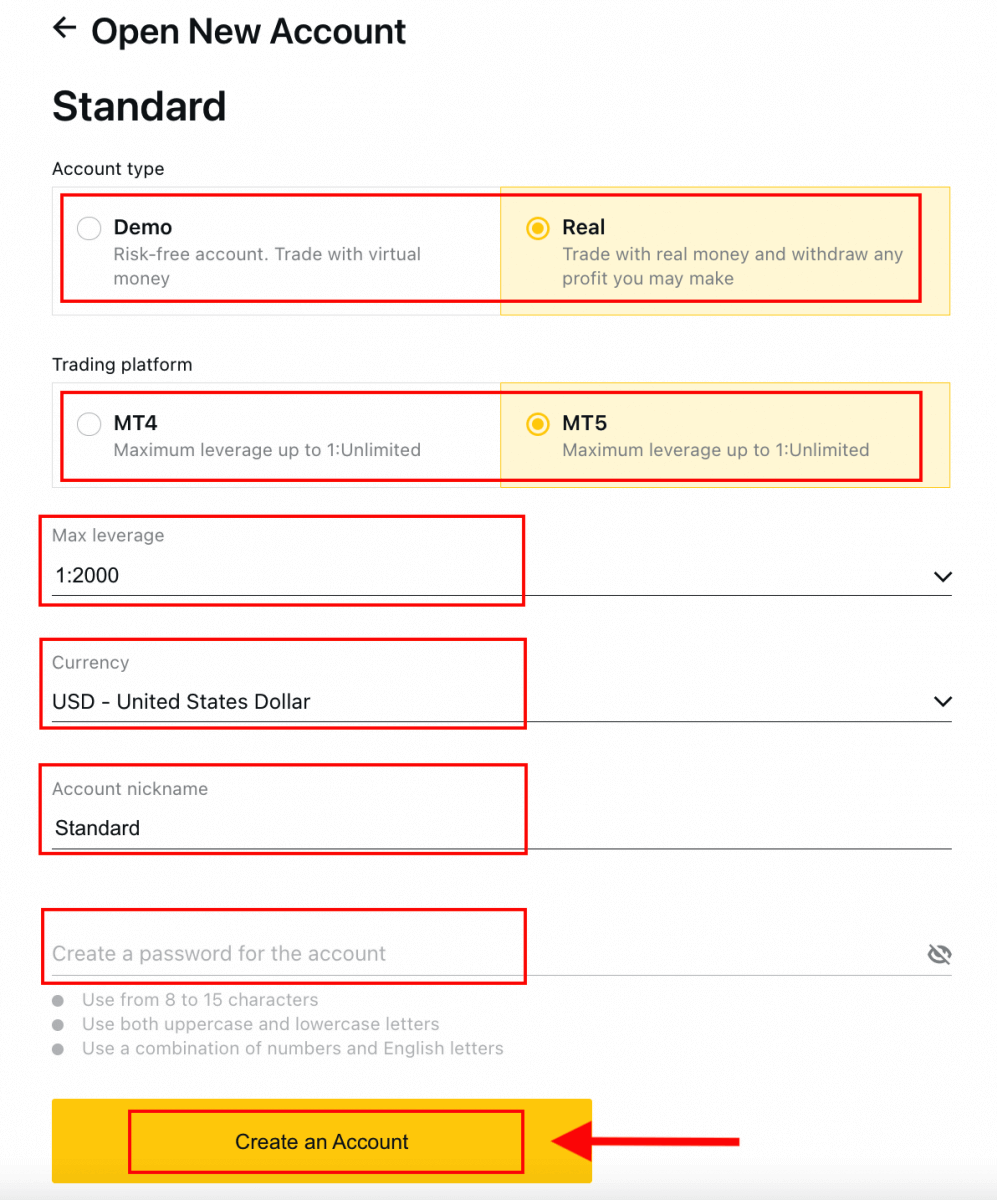
4. Su nueva cuenta de operaciones aparecerá en la pestaña "Mis cuentas". 
Felicitaciones, ha abierto una nueva cuenta de operaciones.
Cómo depositar en Exness
Cómo iniciar sesión en Exness
Inicie sesión en MetaTrader 4
Es fácil iniciar sesión en MetaTrader 4. Para ello, solo tiene que tener a mano su número de cuenta de forex, contraseña y datos del servidor.
Si desea operar directamente desde su navegador, haga clic en "Operar" -- "MT4 WebTerminal" 
. Verá la nueva página que aparece a continuación. Muestra su nombre de usuario y servidor. Solo tiene que introducir su contraseña y hacer clic en "Aceptar". 
Ahora puede operar en MT4
Inicie sesión en MetaTrader 5
Iniciar sesión en su terminal de operaciones MetaTrader 5 también es sencillo. Solo tiene que tener a mano su número de cuenta de forex, contraseña y detalles del servidor.
Si desea operar directamente en su navegador, haga clic en "Operar" -- "MT5 WebTerminal" 
. Verá la nueva página a continuación. Muestra su nombre de usuario y servidor, solo tiene que introducir su contraseña y hacer clic en "Aceptar". 
Ahora puede operar en MT5
Iniciar sesión en Exness
1. Es muy sencillo iniciar sesión en su cuenta de Exness a través del correo electrónico. Para ello, debe seguir estos pasos: 
2. Introduzca la dirección de correo electrónico y la contraseña que registró para iniciar sesión en su cuenta y haga clic en "Continuar". 
3. Después de iniciar sesión en su Área personal correctamente, en Mis cuentas, haga clic en el icono de configuración de la cuenta para que aparezcan sus opciones. 
4. Seleccione Información de la cuenta y aparecerá una ventana emergente con la información de esa cuenta. Aquí encontrará el número de inicio de sesión de MT4/MT5 y su número de servidor.
Tenga en cuenta que para iniciar sesión en su terminal de operaciones también necesita su contraseña de operaciones, que no se muestra en el Área personal. Si ha olvidado su contraseña , puede restablecerla haciendo clic en Cambiar contraseña de operaciones en la configuración, como se vio anteriormente. La información de inicio de sesión, como el inicio de sesión de MT4/MT5 o el número de servidor, es fija y no se puede cambiar.
Si desea operar directamente desde su navegador, haga clic en "Operar" -- "Terminal Exness" 
Terminal Exness.
Cómo recuperar tu contraseña de Exness
No te preocupes si no puedes ingresar a la plataforma, es posible que estés ingresando una contraseña incorrecta. Los pasos a seguir dependen del tipo de contraseña que quieras recuperar:
- Contraseña del Área Personal
- Contraseña de trading
- Acceso de solo lectura
- Contraseña del teléfono (Palabra secreta)
Contraseña de Área Personal:
Esta es la contraseña que utiliza para iniciar sesión en su Área Personal.
1. Vaya a Exness y haga clic en " Iniciar sesión ". Aparecerá el nuevo formulario.
2. Seleccione " Olvidé mi contraseña".
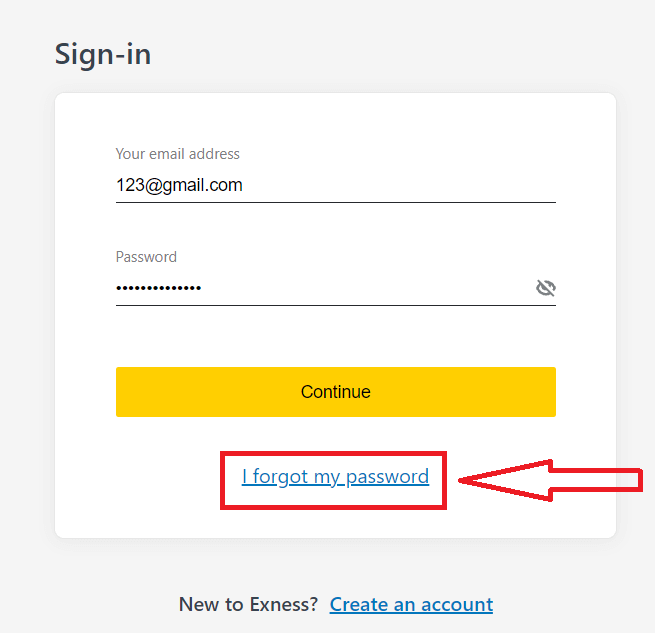
3. Ingrese la dirección de correo electrónico utilizada para registrarse en Exness, marque No soy un robot y haga clic en Continuar .
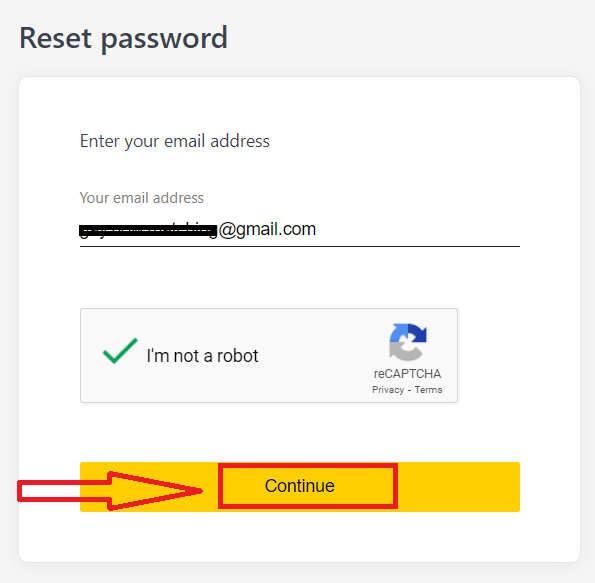
4. Dependiendo de tu tipo de seguridad, se te enviará un código de verificación a tu correo electrónico para que lo ingreses en el siguiente paso. Haz clic en Confirmar .
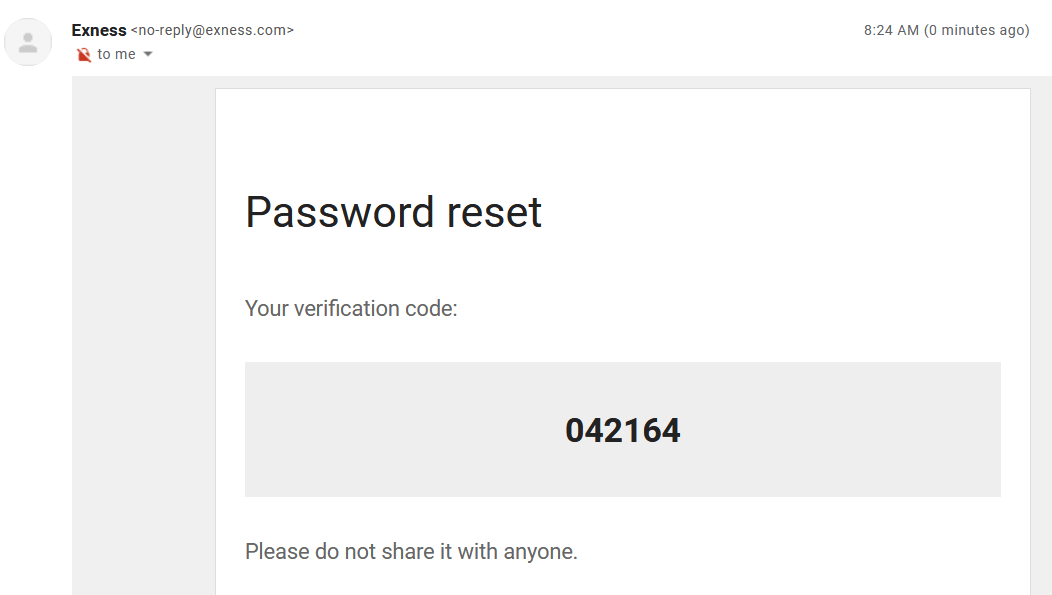
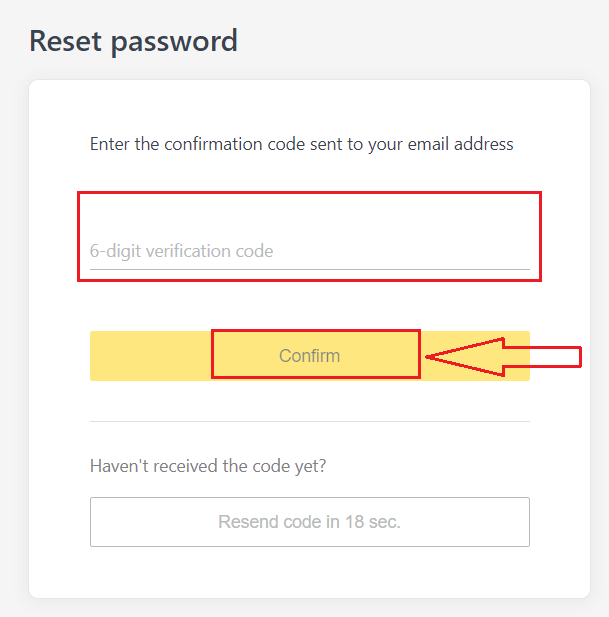
5. Ingrese una nueva contraseña dos veces.
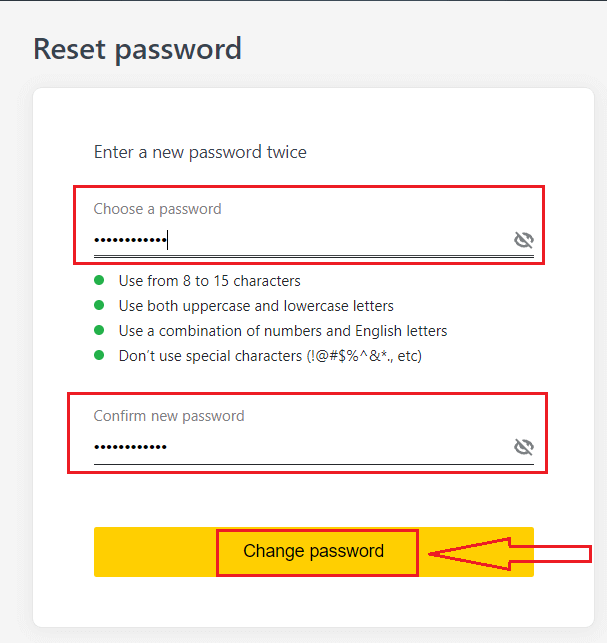
6. Su nueva contraseña ya está configurada; solo necesita usarla al iniciar sesión para finalizar.
Contraseña de trading:
esta es la contraseña que se utiliza para iniciar sesión en una terminal con una cuenta de trading específica.
1. Inicie sesión en su Área personal y haga clic en el icono de engranaje (menú desplegable) en cualquier cuenta de trading en Mis cuentas, luego seleccione Cambiar contraseña de trading.
2. Ingrese la nueva contraseña, siguiendo las reglas detalladas debajo de la ventana emergente, luego haga clic en Cambiar contraseña.
3. Dependiendo de su tipo de seguridad, se le enviará un código de verificación de 6 dígitos para ingresar en este próximo paso, aunque esto no será necesario para una cuenta demo. Haga clic en Confirmar una vez hecho.
4. Recibirá una notificación de que esta contraseña se ha cambiado correctamente.
Acceso de solo lectura:
esta contraseña permite un acceso limitado a una cuenta de trading a un tercero, con todas las operaciones deshabilitadas.
1. Inicie sesión en su Área personal y haga clic en el icono de engranaje (menú desplegable) en cualquier cuenta de trading en Mis cuentas, luego seleccione Establecer acceso de solo lectura .
2. Establezca una contraseña, siguiendo las reglas detalladas, y asegúrese de que no sea la misma que su contraseña de trading o fallará. Haga clic en Confirmar cuando haya terminado
. 3. Se mostrará un resumen que incluye el servidor, el nombre de usuario y la contraseña de acceso de solo lectura. Puede hacer clic en Copiar credenciales para guardarlas en el portapapeles.
4. Su contraseña de acceso de solo lectura ha sido cambiada.
Contraseña del teléfono (palabra secreta):
esta es su palabra secreta, que se utiliza para verificar su identidad en nuestros canales de soporte; a través del chat en vivo o por teléfono.
La palabra secreta que configuraste cuando te registraste por primera vez no se puede cambiar, así que guárdala en un lugar seguro. Esto es para proteger a nuestros clientes de fraudes de identidad. Si has perdido tu palabra secreta, comunícate con el servicio de asistencia a través del chat en vivo para obtener más ayuda.
Ingresé mi código de verificación de 6 dígitos de manera incorrecta demasiadas veces y ahora no puedo acceder a mi cuenta.
No se preocupe, no podrá acceder a su cuenta temporalmente, pero puede intentar completar esta acción nuevamente en 24 horas. Si desea volver a intentarlo antes, puede ser útil borrar la memoria caché y las cookies, pero tenga en cuenta que no se garantiza que esto funcione.
No puedo iniciar sesión en mi Área Personal de Exness
Tener dificultades para iniciar sesión en su Área personal (AP) puede ser frustrante. No se preocupe, hemos elaborado una lista de verificación para ayudarlo.Verificación del nombre de usuario
El nombre de usuario para iniciar sesión en la AP es su dirección de correo electrónico registrada completa. No ingrese ningún número de cuenta comercial ni su nombre como nombre de usuario.
Verificación de contraseña
Debe usar la contraseña de AP establecida en el momento del registro para iniciar sesión correctamente.
Al ingresar la contraseña:
- Verifique si hay espacios adicionales que se hayan agregado sin querer. Esto suele suceder cuando se usa copiar y pegar para ingresar información. Intente ingresarla manualmente si tiene problemas.
- Comprueba que la tecla Bloq Mayús esté activada. Las contraseñas distinguen entre mayúsculas y minúsculas.
Verificación de cuenta
Si ha solicitado la cancelación de su cuenta con Exness en el pasado, ya no podrá utilizar esa PA. Además, no podrá utilizar esa dirección de correo electrónico para registrarse nuevamente. Cree una nueva PA con una dirección de correo electrónico diferente para registrarse nuevamente con nosotros.
Esperamos que esto le resulte útil. En caso de tener más problemas, no dude en ponerse en contacto con nuestro amable Equipo de soporte.
Conclusión: Acceda fácilmente a su cuenta Exness en cualquier momento
Registrarse e iniciar sesión en su cuenta de Exness es un proceso sencillo que prepara el terreno para su aventura en el trading. Con instrucciones claras y paso a paso, puede crear rápidamente una cuenta y obtener acceso a una amplia gama de instrumentos y herramientas de trading en Exness. Al garantizar la seguridad de su cuenta con verificación y 2FA, protege sus inversiones y actividades de trading. Comience a operar con confianza registrándose en Exness hoy mismo e inicie sesión en cualquier momento para explorar los mercados financieros y desarrollar sus habilidades de trading.